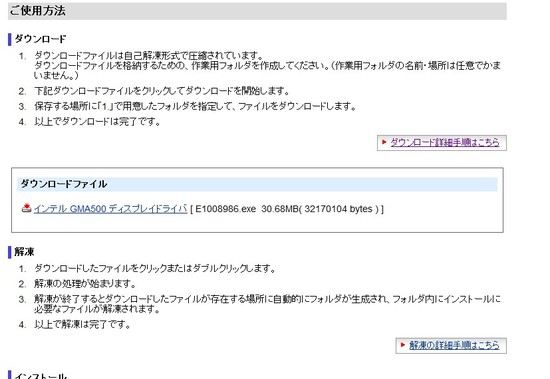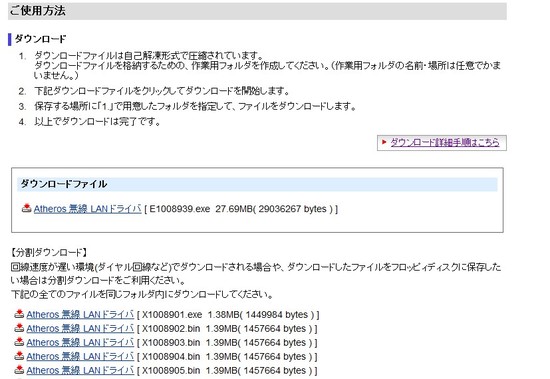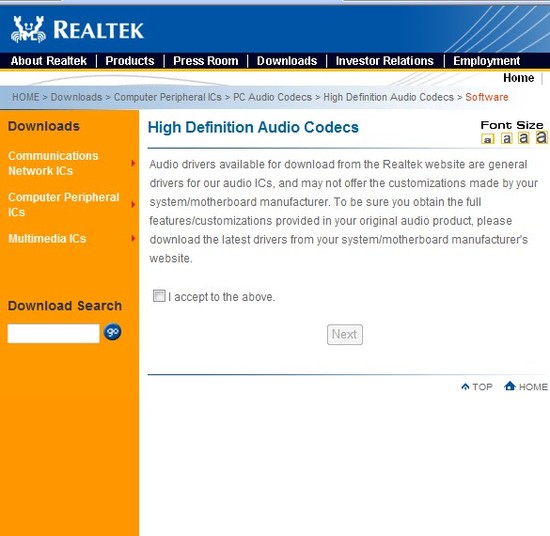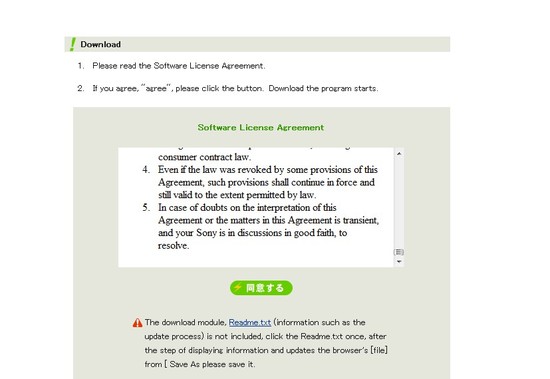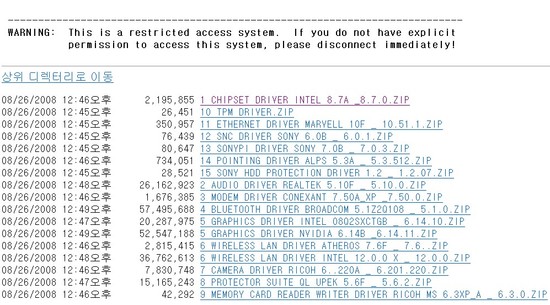1. 리커버리 영역을 제거 하게 되면 인스턴트 모드가 작동이 안되는부분이
있습니다. 리커버리 영역은 제거 하지 마시기 바랍니다 - > xp 설치시 리커버리 영역 지울수는 있음
2. 지우지 말아야할. 월페이지 와 비스타의 공용문서 파일들은 절대 적으로
usb메모리를 통해 미리 백업 바랍니다
(1) 월페이지 위치-->c:로컬디스크 > windows /web 안에
(2) 인스턴트 모드시 동작하는 필수 폴더 c:로컬디스크 /C:\Users\Public -> Public 폴더를 포함한 안에
내용을 전부 백업 합니다. (비스타 상태에서 백업해야 합니다.)
3. 이제 xp를 설치 합니다 -> XP를 설치할때 무선랜 스위치는 ON상태로 둡니다.
home 이나 프로페셔날 자기가 원하는 OS를 설치하시기 바랍니다
필수적으로 xp 설치시 파티션을 좀 나눠 두는게 좋을것 같습니다.
4. XP 설치가 완료되면
장치관리자를 확인합니다.
저 같은경우 블루투스, 무선랜 , 사운드 드라이버 ,그래픽 드라이버 가 잡히지 않은 상태 였습니다..
본론
이제 드라이버를 순서대로 설치해 봅시다
1. 칩셋 설치
http://www.kohjinsha.co.kr/upload/driver/SX_Chipset.zip
--> 설치 후 재 부팅
2. 사운드 드라이버 설치
http://www.realtek.com.tw/downloads/downloadsCheck.aspx?Langid=4&PNid=14&PFid=24&Level=4&Conn=3&DownTypeID=3&GetDown=false
--> 설치 후 재부팅
3. 블루투스 -> 스위치 킨 상태 중요
ftp://ftp.vaio-link.com/PUB/OS/XPDOWNGRADE/Z11/DRIVERS/4%20BLUETOOTH%20DRIVER%20BROADCOM%205.1Z2Q108%20_%205.1.0.ZIP
--> 설치후 자동 로그 오프된것을 실행
4.그래픽 드라이버 설치
http://www.kohjinsha.co.kr/upload/driver/SX_VGA.zip
--> 설치후 재부팅
5. 무선랜 설치
http://www.fmworld.net/cgi-bin/drive...R_NUM=E1008939
WLAN_azure_xp_u100_nb.zip (중간 박스 있는 부분 누르면 다운로드 설치파일 진행)
6. 유선랜 설치 -> 혹시 안잡히는 분들만
http://www.marvell.com/drivers/driverDisplay.do?driverId=126
7. 소니 공식 포인팅 드라이버 입니다.
http://vcl.vaio.sony.co.jp/download/EP0000173925.html
--> 맨 밑부분에 동의한다 라는 (녹색 부분) 클릭후 다운로드 설치
설치 진행 과정은 없으며 재부팅하면 바로 적용 됩니다.
-> 이제 설치가 완료 되었습니다
어플리케이션을 설치 해야 합니다
ftp://ftp.vaio-link.com/PUB/OS/XPDOWNGRADE/Z11/Z11_XP_UTILITIE4.ZIP
위에 링크를 복사 붙여 넣기 하면
Z 1세대용 어플리케이션을 다운받을수 있습니다
ZIF파일 압축을 풀면 어플리케이션이 여러개 나옵니다
중요한건 다 설치하는게 아닙니다...
순서대로 아래의 항목만 설치 합니다.
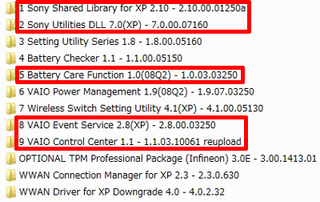
1. 소니 쉐어 라이브 러리
--> 설치 후 재부팅
2. 소니 유틸리티 DLL
3. 밧데리 케어 평션 ( 이걸 설치하기전에 닷넷 프레임 워크 2.0 을 필수적으로 먼저 설치 바랍니다.)
4. 바이오 이벤트 서비스 (FN 키를 활성화 시키는 항목 ( 볼륨 부분만 동작 합니다)
-> 리커버리에 내장된 이벤트 서비스는 설치해 봤으나 아무 FN키도 동작하지 않습니다.
5. 바이오 컨트롤 센터
6. 밝기 조절 기능
마지막으로 옵션이지만 FN키중에 밝기 조절 부분이 안먹습니다
이건 HOTKEY라는 실행파일로 필요할때 사용 가능 합니다
사용 방법은 윈도우 표시 누른상태로 +H와 J키로 조절 가능 합니다.
http://cid-d0db45762fec04ac.skydrive.live.com/self.aspx/%e5%85%ac%e9%96%8b/BrHotKey.zip
> 링크 다운로드 후 바탕화면에 EXE 파일을 나두시고 필요할때 실행해서 사용 가능.
이렇게 설치가 완료되면 이제 드라이버 및 어플리케이션은 전부 설치가 된겁니다..
다른건 설치해도 동작하는데 무의미 합니다.
마지막으로
인스턴트 모드
인스턴트 모드 동작에 관하여 설명 드립니다.
1. 필수 폴더 복사 (비스타 백업 폴더)
XP에서 인스턴트 모드 동작으로 위해서는
위에 설명한 비스타 상태에서 백업한
C:\Users\Public -> Public 을 포함한 폴더들을 아래 그림 위치 처럼 복사 붙여 넣기 합니다.
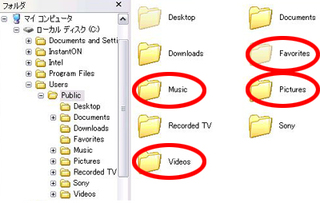
빨간 색은 필수 폴더 이며 다른것은 없어도 됩니다.
위치는 왼쪽 위치를 참고 바랍니다.
2. Media Plus 설치
소니사의 MEDIA PLUS를 설치해 주셔야 하나
이건 따로 구할 방법이 없습니다.
일본 소니홈페이지에서도 설치하니 진행이 안됩니다
그래서 찾아낸것이 리커버리에 있는 파일을 추출해서
설치 했습니다 ... MEDIA PLUS외에 다른 미디어 플러스 관련
다른 어플은 설치 안해도 무방합니다.
이건 제가 따로 올리던지 하겠습니다
혹시 추출하는 방법을 원하시면
http://cafe.naver.com/notevaio/138445 ,
http://cafe.naver.com/notevaio/138450 ,
http://cafe.naver.com/notevaio/140345
링크 참조 바랍니다 > 아주 쉽습니다,.
3. 인스턴트 실행 파일 설치
마지막으로
인스턴트 모드 파일을 설치 해야 합니다
용량은 300메가 정도 됩니다.
http://vcl.vaio.sony.co.jp/download/EP0000173249.html
위에 링크에서 동의한다(녹색부분) 누르고 기다리시어
다운로드 완료되면 설치해주시면 됩니다..
---> 설치가 완료되면 본체전원을 끄고 프린터 밑에 XMB버튼을 누르시면
인스턴트 모드가 동작 됩니다 .. 파이어 폭스를 이용한 인터넷까지 완벽하게 작동 됩니다.
이젠 모든 정리가 끝났습니다.
인스턴트를 비롯 완벽 XP 설치를 경험하실수 있습니다.
장점은 : 정말 쾌적한 환경의 사용 환경 .디빅 화질은 문제 없이 구동됨
단점은: gma 그래픽의 xp 완벽 호환이 안되는점으로 인하여 고화질 영상
성능 하락. 확대 축소 키등 몇키가 동작을 못함.
이것 저것 해본결과 전 13모델이라 XP로 잘 써봐야 겠습니다
혹시 궁금하신점은 댓글 부탁드립니다.
※네이버 바이오 카페의 얼리아뎁(ljy012345) 님이 작성해 주신 자료입니다
'Mobile Machine > Mini NoteBook' 카테고리의 다른 글
| 내 생활에 커다란 변화를 안겨준 혁명-Sony VAIO UX (4) | 2009.03.09 |
|---|---|
| SONY VAIO P 의 XP 다운그레이드 안내 및 드라이버 링크 (0) | 2009.02.18 |